什么是G2?
G2是一个简介的渐进式语法,主要用于制作网页的可视化。它提供了一套函数风格式、声明形式的API和组件化的编程范式,希望帮助用户快速完成报表搭建、数据探索、可视化等多样的需求
G2的核心概念:
标记(Mark):绘制数据驱动的图形
转换(Transform):派生数据
比例尺(Scale):将抽象的数据映射为视图数据
坐标系(Coordinate):对空间通道应用点变换
视图复合(Composition):管理和增强视图
动画(Animation):数据驱动的动画和连续的形变动画
交互(Iteraction):操作视图并且展示详细信息
为什么选G2?和echart对比
设计理念:
G2:基于图形语法,注重数据对图形的微观控制和自由映射,设计出发点是图形
Echart:基于图标类型,提供图表中数据相关的图形映射配置,设计出发点是图表
使用场景:
G2: 更适合需要高度定制和灵活控制图形展示的场景,可以创建非常用的图表类型。
Echart:更适合快速展示常规图标信息,封装好难点,配置数据即可使用
Mark 绘制数据驱动的图形
- interval - 通常用来绘制柱、条形图,饼图等相关图表。
- point - 主要用于绘制散点图,利用点的粒度来分析数据的分布情况。
- line - 根据一系列的点,绘制折线,通常用来绘制折线图。
- area - 通常用来绘制我们常见的面积图,通过填充,可以更好突出趋势堆积信息。
- cell - 根据 x, y 将空间划分成一个子空间,然后进行可视化绘制,常见于一些方块图,如日历图、聚合热力图等。
- rect - 使用两组 x,两组 y 来定位一个矩形区域,常用于直方图、矩阵树图等。
- link - 标记使用两个用 (x, y) 定位的点,绘制一条带方向的直线。通过指定
x,y通道为长度为 2 的字段数组即可。 - vector - 用
start,end两个点来表示一个向量,通常用于绘制具备向量含义的数据,比如风向量场等。 - box - 用来绘制箱线图,通常用来展示一组数据分布情况的统计图。
- boxplot - 用来绘制箱线图,并且内置数据的聚合操作。
- text - 通过指定文本的样式通道,可以在画布上绘制和数据绑定的文本字符。
- image - 利用
src通道在画布上绘制图片。 - shape - 使用自定义函数灵活绘制自定义图形。
- lineX - 指定
x通道来绘制垂直于 x 轴的辅助线,常用于绘制平均值或其他聚合数据辅助线。 - lineY - 指定
y通道来绘制垂直于 y 轴的辅助线,常用于绘制平均值或其他聚合数据辅助线。 - range - 使用一组
x(x1, x2) 和一组y(y1, y2) 来定位一个矩形区域,常用于绘制高亮指定区域的辅助区域。 - rangeX - 使用一组
x(x1, x2) 来定位一个垂直于 x 轴的矩形区域,常用于绘制高亮指定区域的辅助区域。 - rangeY - 使用一组
y(y1, y2) 来定位一个垂直于 y 轴的矩形区域,常用于绘制高亮指定区域的辅助区域。 - polygon - 利用多组 (x, y) 数据点,在画布中绘制闭合的多边形,通常结合一些社区布局算法使用。
- wordCloud - 绘制词云图。
- density - 渲染核密度数据,多用于小提琴图。
- heatmap - 接受热力数据,多用于绘制热力图。
创建可视
new Chart 创建Chart实例 antV G2中的autoFit属性是指图表是否自适应容器宽高。
chart.interval 添加interval图形
interval
通常用来绘制柱状图、条形图、饼图等,通过坐标系、坐标尺、数据Transform等的变化,可以产生多种多样的可视化表现样式,是图形语法中,常见的Mark

import { Chart } from '@antv/g2';
const data = [
{ letter: 'A', frequency: 0.08167 },
{ letter: 'B', frequency: 0.01492 },
];
const chart = new Chart({
container: 'container',
autoFit: true,
});
chart.interval().data(data)
.encode('x', 'letter')
.encode('y', 'frequency')
.encode('color', 'red')
.style('fillOpacity', 0.6);
chart.render();
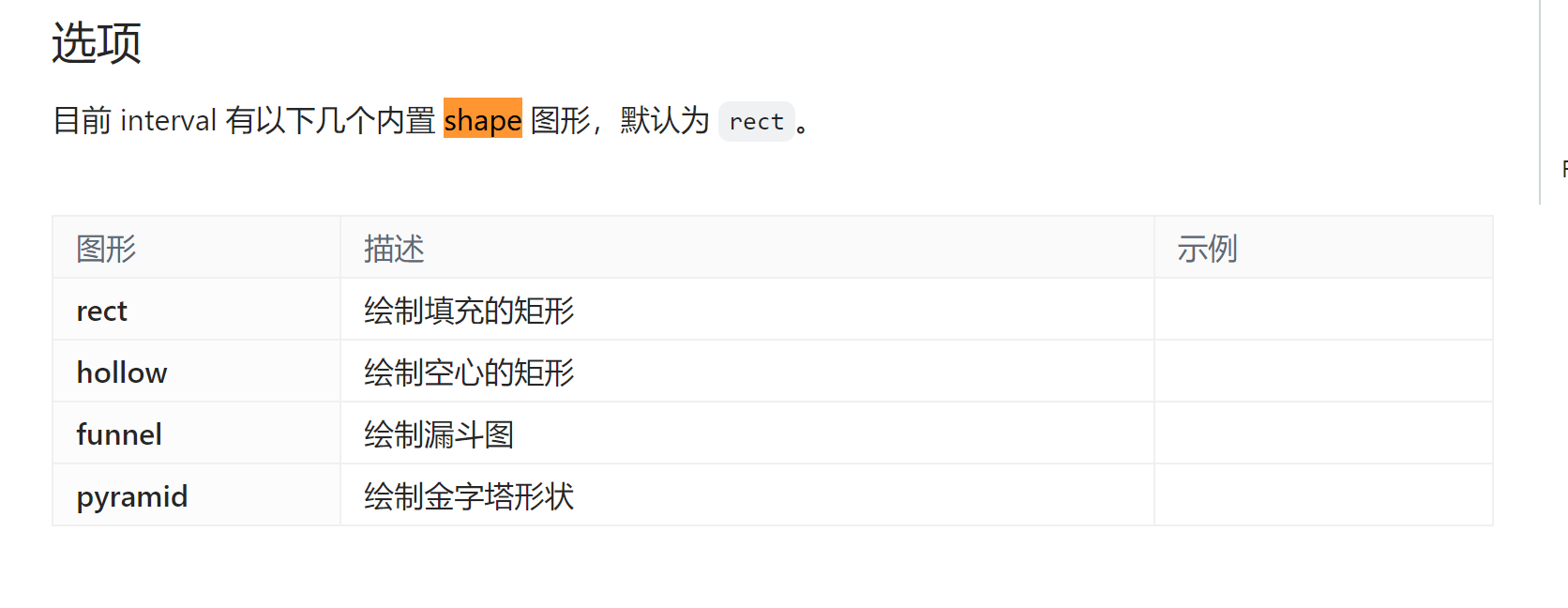
.encode('shape', 'hollow') 即可实现空心矩形

Coordinate -坐标系

chart .interval() .coordinate({ transform: [{ type: 'transpose' }] }) //设置类型 .data(data) .encode('x', 'year') .encode('y', 'sales');
type有多种类型
type: 'fisheye' //鱼眼坐标系变换对输入的维度应用笛卡尔鱼眼效果。
- band - 特殊的 ordinal 比例尺,它的值域范围是一个连续的范围。
- linear - 针对连续数据,对数据进行连续映射的比例尺。
- sqrt - 指数固定为
0.5的pow比例尺。 - pow - 类似于
linear比例尺,但是映射函数为指数函数(exponential)。 - log - 类似于
linear比例尺,但是映射函数为对数函数(logarithmic)。 - ordinal - 将离散的数据映射到另外一个离散数据中。
- point - 特殊 band 比例尺,固定配置
bandWith = 0。 - quantize - 类似于
threshold,但是计算切片的方式是基于元素的数据值。 - quantile - 类似于
threshold, 但是计算切片的方式是基于元素在数据中的索引。 - threshold - 将连续的值域范围划分为多个切片,并将这些切片映射到一个离散的数据中。
- time - 特殊的 linear 比例尺,它的值域是一组有时间顺序的数据
Transform - 变换
- bin - 对连续的 x 和 连续的 y 通道进行分箱,并且对通道根据指定的 reducer 进行聚合。
- binX - 对 x 通道进行分箱,如果希望对 y 通道进行分箱,使用 binX + transpose 坐标系。
- diffY - 对 y 和 y1 通道求差集。
- dodgeX - 生成 series 通道值为 color 通道的值,根据 series 通道实现分组效果。
- flexX - 根据指定通道设置 x 比例尺的 flex 属性,实现不等宽矩形的效果。
- group - 对离散的 x 和 连续的 y 通道进行分组,并且对通道根据指定的 Reducer 进行聚合。
- groupColor - 对离散的 color 通道进行分组,并且对通道根据指定的 Reducer 进行聚合。
- groupX - 对离散的 x 通道进行分组,并且对通道根据指定的 Reducer 进行聚合。
- groupY - 对离散的 y 通道进行分组,并且对通道根据指定的 Reducer 进行聚合。
- jitter - 根据离散的 x 和 离散的 y 比例尺,生成 dy 和 dx 通道,实现在某个区域散开的效果。
- jitterX - 根据离散的 x 比例尺,生成 dx 通道,实现在某个区域的 x 方向散开的效果。
- jitterY - 根据离散的 y 比例尺,生成 dy 通道,实现在某个区域的 y 方向散开的效果。
- normalizeY - 对 y 和 y1 通道根据指定的 basis 进行归一化处理。
- select - 按照指定通道进行分组,根据指定通道和 selector 从每组选择出数据。
- selectX - 按照指定通道进行分组,根据 x 通道和 selector 从每组选择出数据。
- selectY - 按照指定的通道进行分组,根据 y 通道和 selector 从每组选择出数据。
- pack - 生成 transform 和 scale 属性,从而让图形在空间中紧凑排列。
- sample - 当数据量远大于屏幕像素的时候,开启一些内置的采样策略,提升图表绘制性能。
- sortColor - 对离散的 color 比例尺的定义域根据指定通道排序。
- sortX - 对离散的 x 比例尺的定义域根据指定通道排序。
- sortY - 对离散的 y 比例尺的定义域根据指定通道排序。
- stackEnter - 对 enterDuration 和 enterDelay 通道进行堆叠,实现分组动画的效果。
- stackY - 按照指定通道分组,对每组的 y 和 y1 通道进行堆叠,实现堆叠效果。
- symmetryY - 按照指定通道分组,给每组的 y 和 y1 通道添加偏移,实现对称效果。
Interaction - 交互 操作视图并且展现详细信息。
- brushFilter - 框选筛选。
- brushXFilter - x 方向框选筛选。
- brushYFilter - y 方向框选筛选。
- brushHighlight - 框选高亮。
- brushXHighlight - x 方向框选高亮。
- brushYHighlight - y 方向框选高亮。
- brushAxisHighlight - 坐标轴框选高亮。
- legendHighlight - 图例高亮。
- legendFilter - 图例筛选。
- tooltip - 展现提示信息。
- elementHighlight - 高亮元素。
- elementHighlightByX - 高亮具有相同 x 通道值的元素。
- elementHighlightByColor - 高亮具有相同 color 通道的元素。
- elementSelect - 选择元素。
- elementSelectByX - 选择拥有相同 x 通道值的元素。
- elementSelectByColor - 选择拥有相同 color 通道值的元素。
- fisheye - 鱼眼交互。
- charIndex - 索引图表。
- poptip - 展现提示文本。
- sliderFilter - 拖动条筛选。
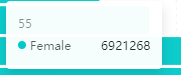 修改提示名称
修改提示名称
Component - 组件 绘制辅助视觉元素。

axis: { y: { // Title title: 'Frequency', titleSpacing: 30, titleFill: 'steelblue', // Line line: true, arrow: true, lineArrowOffset: 10, lineArrowSize: 30, lineLineWidth: 10, // Tick tickLength: 20, tickFilter: (_, i) => i % 3 !== 0, // Label labelFormatter: '.0%', // Grid gridLineDash: null, gridStroke: 'red', gridStrokeWidth: 5, gridAreaFill: '#eee', }, x: { title: 'Letter', labelFormatter: (d) => d.repeat(3), labelFontSize: 30, labelSpacing: 30, }, },


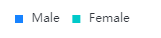
chart.title('This is the title of chart.');
![]()

设置选中和不选中
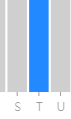
Label 绘制数据标签和标签属性的变换
- contrastReverse - 标签颜色在图形背景上对比度低的情况下,从指定色板选择一个对比度最优的颜色。
- overflowHide - 对于标签在图形上放置不下的时候,隐藏标签。
- overlapDodgeY - 对位置碰撞的标签在 y 方向上进行调整,防止标签重叠。
- overlapHide - 对位置碰撞的标签进行隐藏,默认保留前一个,隐藏后一个。
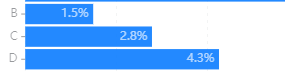
area
目前 area 有以下几个内置 shape 图形,默认为 area。
| 图形 | 描述 | 示例 |
|---|---|---|
| area | 绘制直线连接的面积图 | |
| smooth | 绘制平滑曲线的面积图 | |
| vh | 绘制阶梯面积图,先竖线后横线连接 | |
| hv | 绘制阶梯面积图,先横线后竖线连接 | |
| hvh | 绘制阶梯面积图,竖横竖,中点连接 |
chart.area()
Animation -动画 数据驱动的动画和连续的形变动画。
提供了三种动画场景类型
enter- 元素第一次出现的出场动画;update- 数据更新的时候,元素更新的动画;exit- 数据更新的时候,元素被销毁退出画布的动画;
- fadeIn - 渐现动画。
- fadeOut - 渐隐动画。
- growInX - 容器沿着 x 方向放大的矩阵动画,多用于 G.Group 容器类进行动画。
- growInY - 容器沿着 y 方向放大的矩阵动画,多用于 G.Group 容器类进行动画。
- morphing - 图形之间的形变动画。
- pathIn - Path 路径入场动画。
- scaleInX - 单个图形沿着 x 方向的生长动画。
- scaleInY - 单个图形沿着 y 方向的生长动画。
- scaleOutX - 单个图形沿着 x 方向的消退动画。
- scaleOutY - 单个图形沿着 y 方向的消退动画。
- waveIn - 划入入场动画效果,不同坐标系下效果不同。
- zoomIn - 沿着图形中心点的放大动画。
- zoomOut - 沿着图形中心点的缩小动画。
关键帧动画
上面的动画都是过渡动画,不涉及到数据的更新,G2 也提供了制作关键帧动画的能力。使用 chart.timingKeyframe 创建一个时间容器,用于放置一系列视图,它会对这些视图中有关系的图形元素应用平滑的过渡效果。而对应关系通过 key 和 groupKey 两个通道指定。




